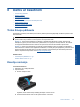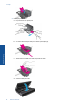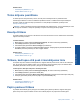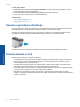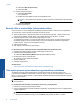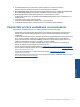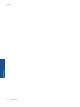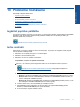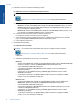User Guide
Table Of Contents
- Saturs
- HP ENVY 110 e-All-in-One D411 series palīdzība
- Iepazīstiet ierīci HP ENVY 110 series
- Kā var...?
- Print (Drukāt)
- Kopēšana un skenēšana
- Tīmekļa pakalpojumu izmantošana
- Faksa nosūtīšana un saņemšana ar eFax
- Darbs ar kasetnēm
- Savienojamība
- Problēmu risināšana
- Tehniskā informācija
- Paziņojums
- Tehniskie parametri
- Apkārtējās vides produktu pārvaldes programma
- Ekoloģiska lietošana
- Papīra izmantošana
- Plastmasa
- Materiālu drošības datu lapas
- Pārstrādes programma
- HP strūklprinteru piederumu pārstrādes programma
- Elektroenerģijas patēriņš
- Auto Power-Off (Automātiskā izslēgšanās)
- Enerģijas taupīšanas režīma iestatīšana
- Disposal of waste equipment by users in private households in the European Union
- Ķīmiskas vielas
- Battery disposal in the Netherlands
- Battery disposal in Taiwan
- Attention California users
- EU battery directive
- Regulējošie paziņojumi
- Normatīvi paziņojumi attiecībā uz bezvadu tehnoloģiju
- Alfabētiskais rādītājs
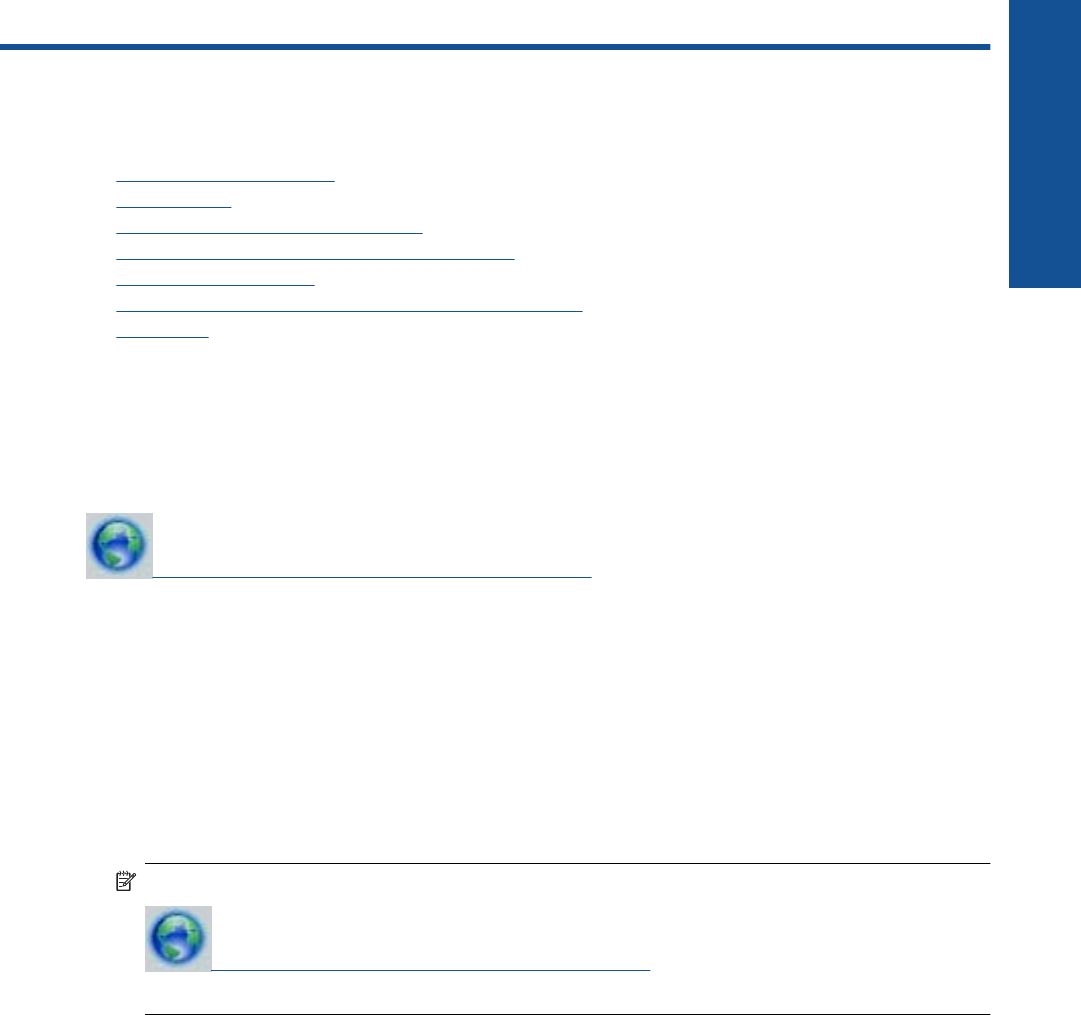
10 Problēmu risināšana
Šajā sadaļā ir iekļautas šādas tēmas:
•
Iegūstiet papildus palīdzību
•
Ierīce nedrukā
•
Drukas kvalitātes problēmu novēršana
•
Kopēšanas un skenēšanas problēmu atrisināšana
•
Izņemt iestrēgušu papīru
•
Drukas kasetņu turētāja iestrēgšanas problēmu novēršana
•
HP atbalsts
Iegūstiet papildus palīdzību
Jūs varat atrast papildus informāciju un ar HP ENVY 110 series saistīto palīdzību, ievadot atslēgas vārdu Search
(Meklēšana) logā, kas atrodams augšējā kreisajā palīdzības skatītāja stūrī. Tiks parādīti gan lokālo, gan
tiešsaistes saistīto tēmu nosaukumi.
Noklikšķiniet šeit, lai skatītu papildinformāciju internetā.
Ierīce nedrukā
Pārliecinieties, vai printeris ir ieslēgts un teknē ir ievietots papīrs. Ja joprojām nav iespējams drukāt, mēģiniet
veikt šīs darbības norādītajā secībā:
1. Pārbaudiet, vai nav kļūdas paziņojumu, un novērsiet kļūdas.
2. Izslēdziet un vēlreiz ieslēdziet printeri.
3. Pārbaudiet, vai ierīce nav pauzēta vai bezsaistē.
Lai pārbaudītu, vai ierīce nav pauzēta vai bezsaistē
Piezīme. HP nodrošina printera diagnostikas utilītu, kas var automātiski novērst šo problēmu.
Noklikšķiniet šeit, lai skatītu papildinformāciju internetā. Pretējā gadījumā izpildiet šos
norādījumus.
a.Atkarībā no operētājsistēmas veiciet vienu no šīm darbībām:
• Windows 7: Windows izvēlnē Start (Sākt) noklikšķiniet uz Devices and Printers (Ierīces un printeri).
• Windows Vista: Windows izvēlnē Start (Sākt) noklikšķiniet uz Control Panel (Vadības panelis), un
pēc tam noklikšķiniet uz Printers (Printeri).
• Windows XP: Windows izvēlnē Start (Sākt) noklikšķiniet uz Control Panel (Vadības panelis), un pēc
tam noklikšķiniet uz Printers and Faxes (Printeri un faksa aparāti).
b. Lai atvērtu drukas rindu, veiciet dubultklikšķi uz izstrādājuma ikonas.
c.Izvēlnē
Printer (Printeris) pārbaudiet, vai nav kontrolzīmju pie opcijām Pause Printing (Pauzēt
drukāšanu) vai Use Printer Offline (Lietot printeri bezsaistē).
d.Ja veicāt izmaiņas, mēģiniet drukāšanu vēlreiz.
Problēmu risināšana 37
Problēmu risināšana